惠普笔记本重装系统按哪个键进u盘启动
- 分类:教程 回答于: 2022年03月03日 09:30:00
当我们使用U盘或光盘给电脑装系统时,需要进入BIOS设置从光驱或USB启动,不过设置BIOS太麻烦,而且现在大多数的电脑都支持快捷键启动,比如惠普笔记本,下面,小编来跟大家说说惠普笔记本重装系统按哪个键进u盘启动的教程,大家一起来看看吧。
工具/原料:
系统版本:windows10系统
品牌型号:惠普星14
工具:uefi启动U盘方法/步骤:
通过启动快捷键选择U盘启动项方法:
1、插入制作好的uefi启动U盘,按电源键开机,连续点击F9进入引导启动菜单,通过上下方向键选择需要引导启动的设备USB Hard Drive,按回车即可。
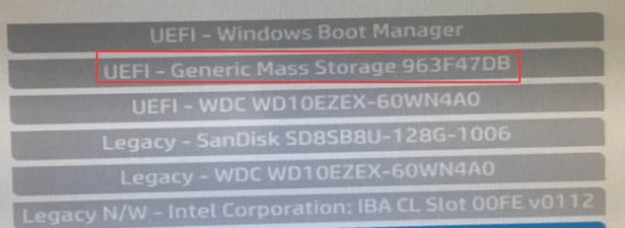
2、也可以在惠普电脑开机后点击ESC,进入Startup Menu菜单后,再根据提示按F9进入Boot Device Options,即进入启动选项菜单。
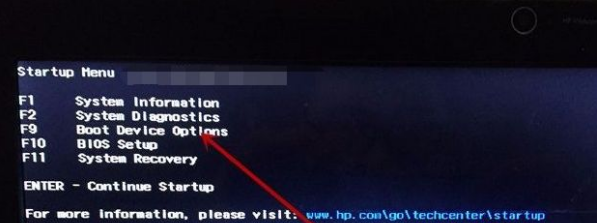
3、调出Boot Options启动菜单,按上下方向键选择USB Hard Drive启动设备,按回车即可进入U盘引导启动。

总结:
1、插入制作好的uefi启动U盘开机,连续点击F9进入引导启动菜单,通过上下方向键选择需要引导启动的设备USB Hard Drive按回车即可。
2、也可以在惠普电脑开机后点击ESC,进入Startup Menu菜单后,再根据提示按F9进入Boot Device Options,即进入启动选项菜单。
3、调出Boot Options启动菜单,按上下方向键选择USB Hard Drive启动设备,按回车即可进入U盘引导启动。
以上就是惠普笔记本重装系统按哪个键进u盘启动的介绍啦,希望能帮助到大家。
 有用
26
有用
26


 小白系统
小白系统


 1000
1000 1000
1000 1000
1000 1000
1000 1000
1000 1000
1000 1000
1000 1000
1000 1000
1000 1000
1000猜您喜欢
- 如何注册苹果ID账号2023/11/13
- linux操作系统安装教程2022/09/24
- 英雄联盟黑屏怎么办2022/10/03
- 好用的APP数据恢复推荐2023/04/02
- msi笔记本电脑怎么样好用吗..2022/02/07
- 电脑系统重装软件哪个好用..2022/06/27
相关推荐
- [安全警报]:紧急!保护个人信息,防止网络..2024/01/09
- 简述戴尔电脑重装系统按什么键..2023/03/23
- 金山重装系统如何操作2022/12/08
- 2017小白在线重装系统安装方法图解..2017/08/05
- 想知道xp是什么意思2022/11/15
- 戴尔重装系统按什么键进入..2023/04/13














 关注微信公众号
关注微信公众号



